
「ワードプレスでブログを書いているなら、万が一のときのためにバックアップは必須」ということは理解できるんですけど、実際に万が一のことが起こったらバックアップからどうやって復元させたらいいのか分からない人も多いんではないでしょうか。

バックアップを取る方法については、ワードプレスのバックアップをプラグインで取る方法!【初心者向け】の記事で解説しているよ。
ここでは、バックアップのプラグインであるBackWPupでダウンロードしたファイルから、エックスサーバーのデータを復元する方法をできるだけ分かりやすくご紹介します。
初心者の方にはちょっと厄介で長くなりますけど、頑張って理解してくださいね。
ワードプレスを復元する手順
BackWPupで作成したバックアップファイルからエックスサーバーのデータを復元する手順は次の通りです。
2.FTPクライアントツールでファイルをサーバーにアップロード
3.phpMyAdminでデータベースを復元
順番に見ていきましょう。
FTPクライアントツールを準備する
FTP(File Transfer Protocol)とはサーバーと自分のPCをつないでファイルを送受信する決まり事のことで、FTPクライアントツールを使ってダウンロードしたバックアップファイルをサーバーの目的の場所に転送するわけです。
FTPクライアントツールにはいろんな種類のものがありますが、ここでは歴史もあって多くの人が使っている無料のFFFTPというツールを使います。(Windowsしか使えません。MacではFileZillaを利用します。)
FFFTPの使い方
FFFTPのインストール
まずは窓の杜からFFFTPをダウンロードします。
32ビットと64ビットは違いますので注意してください。(自分のPCがどちらなのかは、モニター左下の「スタートメニュー」をクリックして「設定ボタン(歯車マーク)」をクリック、出てきた画面から「システム」をクリック、一番下の「バージョン情報」をクリックするとデバイスの仕様のところのシステムの種類に何ビットかが表示されます。)
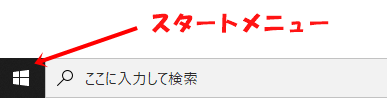
ダウンロードしたファイルをダブルクリックして解凍します。
モニターにFFFTPのアイコンが出来ていればインストールは完了です。
FFFTPの設定
モニターのFFFTPのアイコンをダブルクリックしてFFFTPを起動させると初期画面が現れるので、そこの設定を行います。
新規ホストをクリック

ポップアップで「ホストの設定」画面が表示されるので、以下の箇所を設定します。
ここで接続先のサーバーの詳細を決めるわけです。
ホスト名(アドレス)(N)
ユーザー名(U)
パスワード/パスフレーズ(P)

入力する項目の詳細
ホストの設定名(T)・・・自由に名前をつける(分かりやすい名前がいいです)。
ホスト名(アドレス)(N)・・・エックスサーバーのサーバーパネル内「FTP」の項目内の「サブFTPアカウント設定」をクリックし、復元したいドメインを選択後「FTPソフト設定」のタブを選択して、そこに記載されている「FTPサーバー(ホスト)名」を入力する。

ユーザー名(U)・・・エックスサーバーのサーバーパネル内「FTP」の項目内の「サブFTPアカウント設定」をクリックし、復元したいドメインを選択後「FTPソフト設定」のタブを選択して(上と同じ)、そこに記載されている「ユーザー名(アカウント名)」を入力する。

パスワード/パスフレーズ(P)・・・サーバーパネルのパスワード(エックスサーバーからのサーバーアカウント設定のお知らせメールに記載されています。)を入力
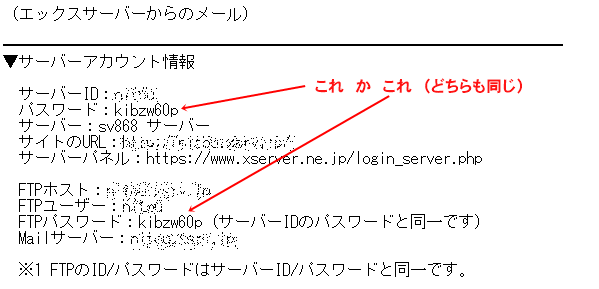
「OK」ボタンを押すと名前をつけたホストの初期画面が表示されるので、「接続」ボタンを押す。(入力した内容に間違いがなければ接続されます。)

表示される画面の左側が自分のPCの情報で、右側がサーバー側の情報です。

FTPクライアントツールでファイルをサーバーにアップロード
最初の画面のPC側にダウンロードしたバックアップファイルがない場合は、ドロップダウンリストを操作してダウンロードしたバックアップファイルのzipファイルを選択し(通常はC>Users>user>Downloadsのフォルダー内にあります)、ダブルクリックで開きます。
私はデスクトップにバックアップファイルをデスクトップに保存したので、下の画像はPC側のデスクトップの内容を表示した画面になります。
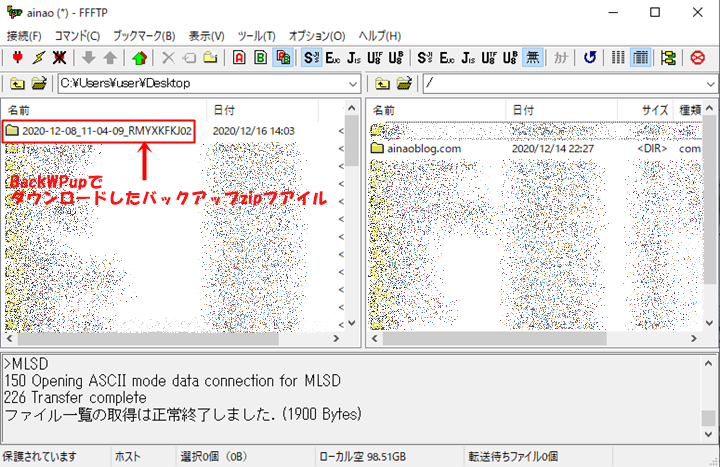
表示されたバックアップファイルをダブルクリックで開き、サーバー側もアップロード先のブログ名をダブルクリック(この場合はaninaoblog.com)で開くと次の画面になります。
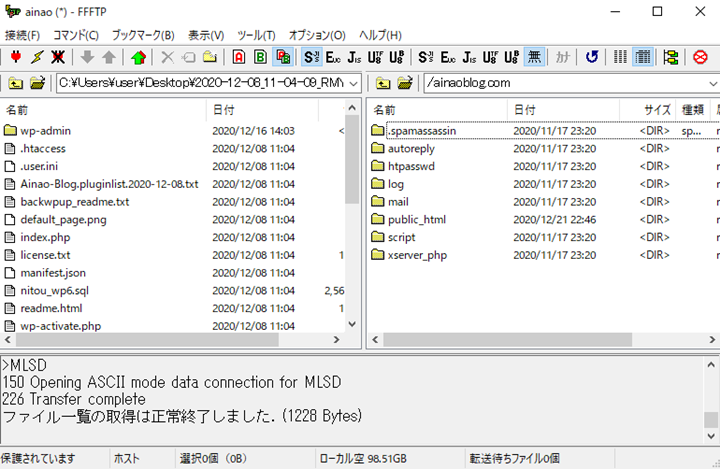
サーバー側(右側)の画面の、public_htmlをクリックすると下記の画面になります。(すべてを表示させて縮小させたので、文字が小さくなっています。また、表示される内容には差があります。)
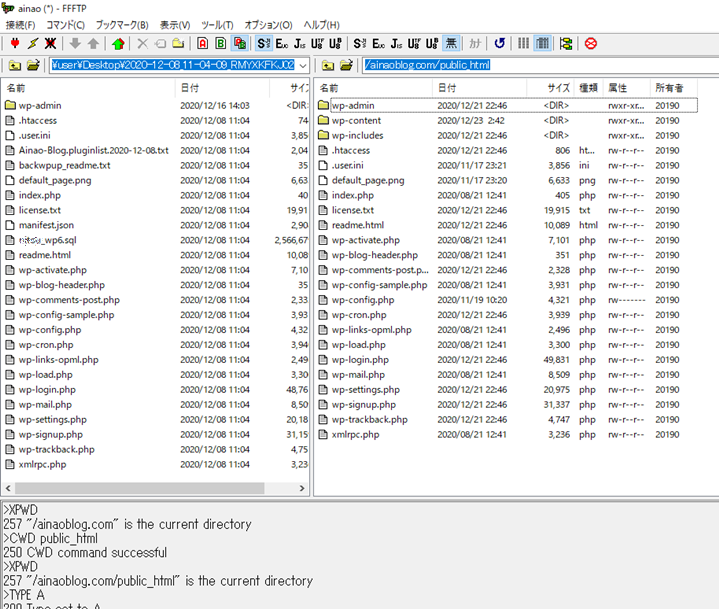
PC側のファイルのうち、つぎのファイルを除いたものをサーバー側にドラッグすればアップロードは完了です。
- backwpup~で始まるファイル
- manifest.json
- ◯◯◯.pluginlist.△△△△.txt
- □□□.sql(後で使うので削除しないように)
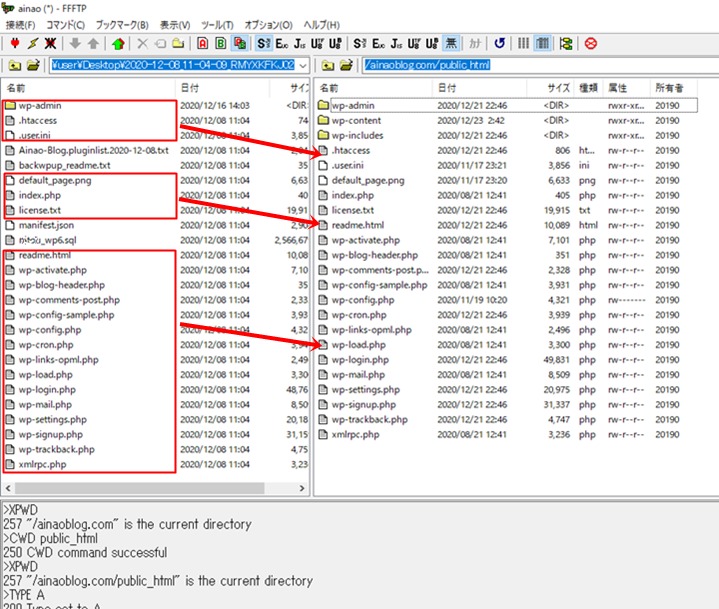
phpMyAdminでデータベースを復元
ここで言うデータベースはブロク記事のテキストやカテゴリなどが収納されているところで、そのデータベースを編集するシステムがMySQL、そのMySQLをブラウザを開いて管理できるようにしたのがphpMyAdminです。
 ハナ
ハナ ちょっとややこしいけど、覚えておかなくてもいいのだニャ~
エックスサーバーにログインしてphpMyAdminにアクセス
エックスサーバーのサーバーパネルにログインして、データベースのphpMyAdmin(MySQL5.7 バージョンは変更になる場合があります)をクリックします。

ログイン認証の画面が表示されるので、ユーザー名とパスワードを入力して「ログイン」ボタンをクリックします。
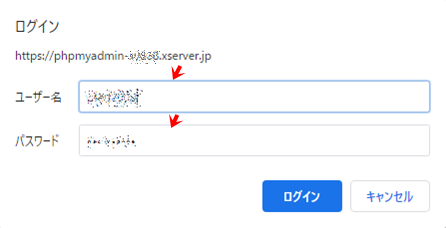
ユーザー名とパスワードはサーバーパネルへのユーザー名とパスワードではありません。
分からない場合は、サーバーパネルの「Wordpress簡単インストール」をクリックして、該当のドメインを選択すれば確認することができます。

ログインに成功すると、下記のように表示されます。

SQLファイルをインポートする
表示されている画面の「インポート」をクリックし、次の箇所を設定して「実行」ボタンをクリックします。
- アップロードファイル・・・ダウンロードしたバックアップzipファイルを展開して、□□□.sqlを選択します。
- ファイルの文字セット・・・「utf-8」を選択します。
- フォーマット・・・「SQL」を選択します。
- フォーマット特有のオプション・・・「値がゼロのものに対して・・・」を選択します。
- エンコーディングへの変換・・・「なし」を選択します。

以上でphpMyAdminでデータベースを復元することができました。
一連の作業が終了したら、ブログのページがちゃんと表示されるかどうか確認しておきましょう。
まとめ
バックアップファイルからエックスサーバーのデータを復元する方法
- FTPクライアントツールを準備する
- FTPクライアントツールでファイルをサーバーにアップロードする
- phpMyAdminでデータベースを復元する
文字で書くと簡単なんですけど、実際にやってみると結構な手間がかかって大変です。
分からない事が出てきたら、サーバーの運営会社に問い合わせてみましょう。
問い合わせるときに、自分がどのくらいのレベルなのか書いておくといいですよ。
私も何度もメールで問い合わせましたが、そのたびに丁寧な回答が返ってきました。
今回はエックスサーバーでの例をご紹介しましたが、たいていのレンタルサーバーではphpMyAdminは使えますので、同じようにして復元できると思います。
最後まで読んでいただき、ありがとうございました。




